Ako čítať knihy o kútiku na vašom Kindle Fire
The Kindle Fire je špecializovaná čítačka elektronických kníh Amazon, ktorá beží na systéme Android. Oheň používa svoje vlastné .mobi formát rovnako ako Adobe PDF, ale nečíta knihy v EPUB používaný formát Kútik, Koboa Knihy Google.
Ak máte knižnicu elektronických kníh s knihami zakúpenými v aplikáciách Nook, Kobo alebo Google Books a chceli by ste k nim pristupovať na svojom Kindle Fire, máte šťastie. Existuje niekoľko riešení, ktoré vám umožnia čítať knihy vo formáte EPUB na vašom Kindle Fire.
Tieto metódy by mali fungovať pre akúkoľvek verziu Amazon Kindle Fire. Tento článok sa zameriava na prístup ku knihám Nook, ale tieto prístupy budú fungovať pre všetky knihy vo formáte EPUB.
Metóda 1: Čítačky kníh tretích strán v obchode Amazon Appstore
Zatiaľ čo Appstore od Amazonu neponúka aplikácie z konkurenčných kníhkupectiev ako Nook alebo Kobo, ponúka aplikácie na čítanie od tretích strán. Jedným z najpopulárnejších je Čítačka kníh Aldiko. Táto aplikácia má bezplatnú verziu a prémiovú verziu za 2,99 $, ktorá podporuje formáty EPUB a PDF, ako aj e-knihy so šifrovaním Adobe DRM.
Zatiaľ čo vy musíte urobiť krok navyše načítavanie kníh, ktoré nepochádzajú od Amazonu, do vášho Kindle, Amazonom schválená čítačka kníh tretích strán je jednoduchým riešením.
Pozrite sa na iné čítačky elektronických kníh tretích strán v obchode Amazon Appstore a nájdite ten, ktorý vám vyhovuje.
Metóda 2: Sideloading aplikácií
Keďže Fire beží na upravenej verzii Androidu, existuje spôsob, ako spustiť aplikáciu Nook a synchronizovať zakúpené knihy. Aplikáciu Nook si nemôžete stiahnuť z Amazon Appstore, môžete si ju však nainštalovať bočné zaťaženie aplikáciu.
Keď úspešne stiahnete aplikáciu Nook, vaše knihy Nook sa nezobrazia v karuseli Kindle Fire. Budete však môcť vidieť všetky svoje knihy Nook v aplikácii na čítanie, ako aj nakupovať v aplikácii a kupovať nové knihy.
Aj keď sideloading funguje na inštaláciu takmer akejkoľvek bezplatnej aplikácie, ktorú nemôžete nájsť v Amazon Appstore, buďte opatrní a sťahujte aplikácie iba z dôveryhodných zdrojov, aby ste sa vyhli škodlivému softvéru, vírusovým infekciám a iným problémom.
Povoliť inštaláciu aplikácií tretích strán
V predvolenom nastavení je Amazon Kindle Fire nastavený na inštaláciu aplikácií iba z Amazon Appstore. Predtým, ako budete môcť aplikáciu načítať zboku, musíte povoliť možnosť inštalácie ďalších aplikácií do zariadenia.
Klepnite na ikonu nastavenie ozubené koliesko v hornej časti obrazovky.
Klepnite Viac.
Vyberte Zariadenie.
-
Zmeňte nastavenie vedľa Povoliť inštaláciu aplikácií z neznámych zdrojov do polohy ON.
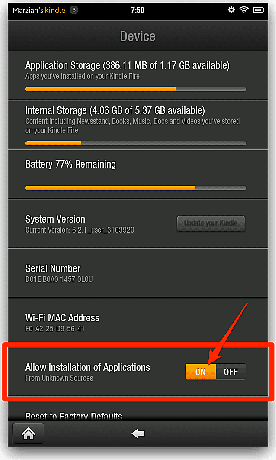
Teraz môžete načítať aplikácie z iných zdrojov ako Amazon.
Nainštalujte si GetJar a stiahnite si kútik
Keď povolíte pridávanie aplikácií z iných zdrojov ako Amazon, prejdite do nezávislého obchodu s aplikáciami, ako napr GetJar, ktorý uvádza iba bezplatné aplikácie pre Android, a potom si stiahnite aplikáciu Nook.
Prvým krokom je inštalácia aplikácie GetJar.
Ísť do m.getjar.com na vašom Kindle Fire.
Stiahnite si aplikáciu GetJar.
Po stiahnutí klepnite na upozornenia v hornej časti obrazovky nainštalujte aplikáciu.
GetJar je teraz nainštalovaný na vašom Kindle Fire a bude fungovať rovnako ako ktorýkoľvek iný obchod s aplikáciami.
-
Otvorte Getjar a stiahnite si a nainštalujte aplikáciu Nook.
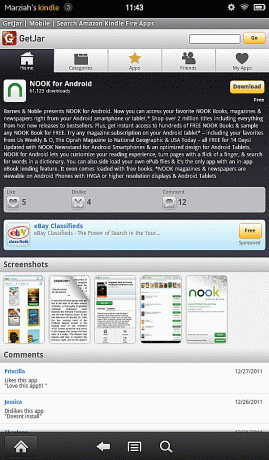
Teraz máte prístup k svojim knihám Nook na vašom Kindle Fire.
Metóda 3: Preneste aplikáciu Nook z iného zariadenia
Aj keď je táto metóda trochu komplikovanejšia, existujú spôsoby, ako preniesť aplikáciu Nook, ktorú už máte na inom zariadení, do vášho Kindle Fire.
Pošlite si aplikáciu e-mailom ako prílohu pomocou účtu, ktorý skontrolujete na svojom Kindle. Prípadne si stiahnite aplikáciu priamo, ak máte adresu URL, použite aplikáciu cloudového úložiska, ako je napríklad Dropbox preneste aplikáciu alebo preneste súbor do svojho Fire pripojením k počítaču pomocou USB kábel.
Ak sa rozhodnete preniesť aplikáciu Nook cez Dropbox, najprv si budete musieť stiahnuť aplikáciu Dropbox z Amazon Appstore. Alebo, ak ste povolili aplikácie z neznámych zdrojov, stiahnite si Dropbox z www.dropbox.com/android vo webovom prehliadači Kindle klepnutím na Stiahnite si aplikáciu tlačidlo.
Po nainštalovaní Dropboxu pomocou počítača vložte súbor Nook APK do priečinka v Dropboxe a potom ho stiahnite klepnutím na súbor vo vašom Fire.
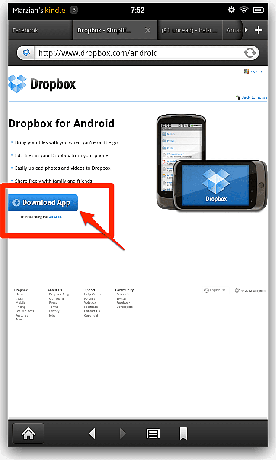
Čítajte knihy o kútiku na zariadení Kindle
Po nainštalovaní Aplikácia Nook, je to ako ktorákoľvek iná aplikácia na vašom Kindle. Zaregistrujte si aplikáciu Nook pomocou svojho účtu Barnes & Noble.
Svoje knihy Nook neuvidíte na poličke Kindle, ale uvidíte ich v aplikácii Nook. To znamená, že stále môžete využívať výhody spoločnej knižnice vášho Nooka a výhodný obchod s knihami v akomkoľvek kníhkupectve s aplikáciou pre Android.
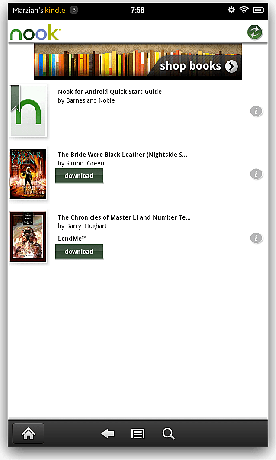
Keď si nainštalujete aplikáciu Nook, uvidíte rovnakú obrazovku povolení, akú vidíte v každej inej aplikácii pre Android. Keď súhlasíte s povoleniami, klepnite na Inštalácia a vaša aplikácia dokončí inštaláciu.
